Ce wikiHow vous apprend à supprimer les cookies sur les navigateurs informatiques et mobiles. Vous pouvez effectuer ces étapes sur Google Chrome, Safari, Firefox, Microsoft Edge et Internet Explorer.
Méthode un de huit:
Chrome (bureau)
-
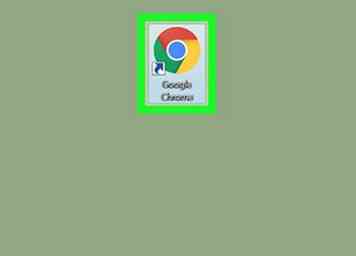 1 Ouvrez Google Chrome. C'est une icône circulaire rouge, jaune, verte et bleue.
1 Ouvrez Google Chrome. C'est une icône circulaire rouge, jaune, verte et bleue. -
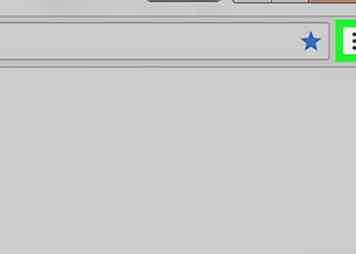 2 Cliquez sur ⋮. Vous verrez cette icône dans le coin supérieur droit du navigateur Chrome.
2 Cliquez sur ⋮. Vous verrez cette icône dans le coin supérieur droit du navigateur Chrome. -
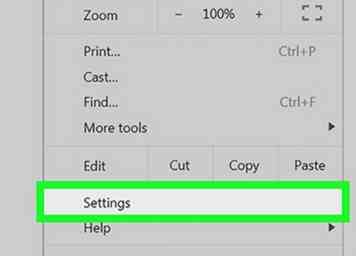 3 Cliquez sur Paramètres. C'est près du bas du menu déroulant.
3 Cliquez sur Paramètres. C'est près du bas du menu déroulant. -
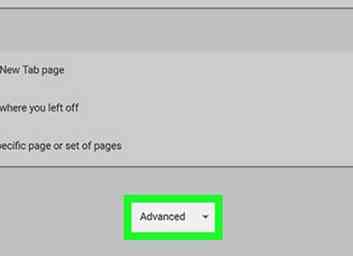 4 Faites défiler et cliquez Avancée. Ce lien est au bas de la page.
4 Faites défiler et cliquez Avancée. Ce lien est au bas de la page. -
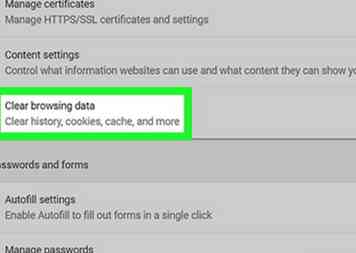 5 Cliquez sur Effacer les données de navigation. C'est la dernière option sous la rubrique "Confidentialité et sécurité".
5 Cliquez sur Effacer les données de navigation. C'est la dernière option sous la rubrique "Confidentialité et sécurité". -
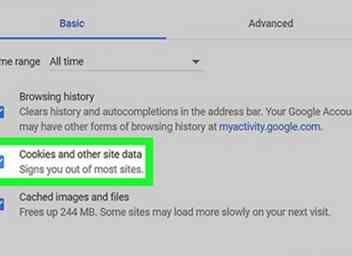 6 Assurez-vous que la case "Cookies et autres données de site et de plug-in" est cochée. Vous pouvez décocher toutes les autres cases de cette page si vous le souhaitez, mais la case "Cookies et autres données de site et de plug-in" doit être cochée.
6 Assurez-vous que la case "Cookies et autres données de site et de plug-in" est cochée. Vous pouvez décocher toutes les autres cases de cette page si vous le souhaitez, mais la case "Cookies et autres données de site et de plug-in" doit être cochée. -
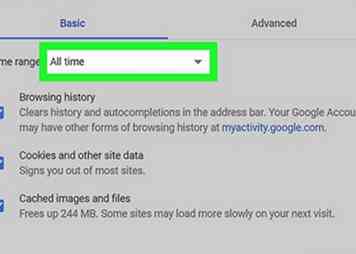 7 Assure-toi le début du temps est sélectionné. Dans la zone située en haut de la fenêtre, vous verrez une boîte avec une période (par exemple, "l'heure passée") répertoriée. Si cette case n'affiche pas l'option "début du temps", cliquez sur la case, puis sélectionnez-la.
7 Assure-toi le début du temps est sélectionné. Dans la zone située en haut de la fenêtre, vous verrez une boîte avec une période (par exemple, "l'heure passée") répertoriée. Si cette case n'affiche pas l'option "début du temps", cliquez sur la case, puis sélectionnez-la. -
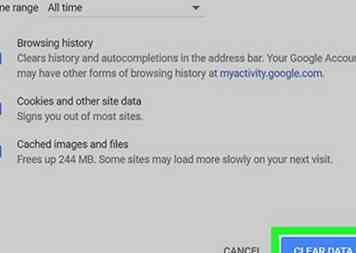 8 Cliquez sur Des données de navigation claires. C'est dans le coin inférieur droit de la fenêtre. Cela supprimera tous les cookies de votre navigateur.
8 Cliquez sur Des données de navigation claires. C'est dans le coin inférieur droit de la fenêtre. Cela supprimera tous les cookies de votre navigateur.
Méthode deux de huit:
Safari (Desktop)
-
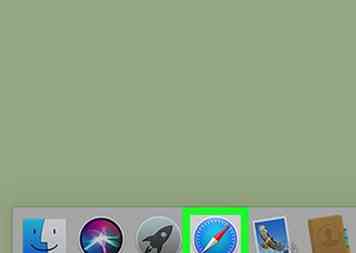 1 Ouvrez Safari. C'est une application bleue en forme de boussole sur le Dock de votre Mac.
1 Ouvrez Safari. C'est une application bleue en forme de boussole sur le Dock de votre Mac. -
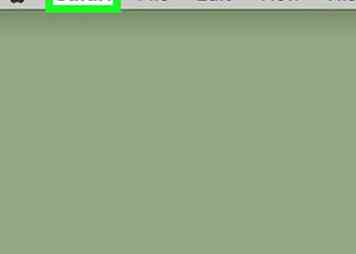 2 Cliquez sur Safari. Ce menu se trouve dans le coin gauche de la barre de menus de votre Mac.
2 Cliquez sur Safari. Ce menu se trouve dans le coin gauche de la barre de menus de votre Mac. -
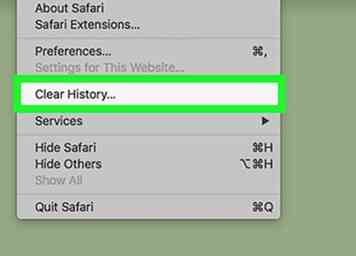 3 Cliquez sur Histoire claire. C'est près du haut du menu déroulant. Cela appelle un menu contextuel.
3 Cliquez sur Histoire claire. C'est près du haut du menu déroulant. Cela appelle un menu contextuel. -
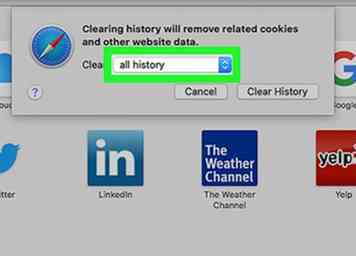 4 Sélectionnez une période. Pour ce faire, cliquez sur la case à côté de "Effacer:" au milieu de la fenêtre pop-up, puis cliquez sur une heure (par exemple, toute l'histoire).
4 Sélectionnez une période. Pour ce faire, cliquez sur la case à côté de "Effacer:" au milieu de la fenêtre pop-up, puis cliquez sur une heure (par exemple, toute l'histoire). -
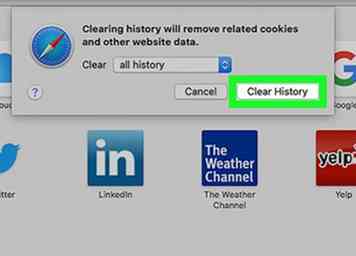 5 Cliquez sur Histoire claire. Cela supprimera tous les cookies, l'historique des recherches et les données du site Web de Safari.
5 Cliquez sur Histoire claire. Cela supprimera tous les cookies, l'historique des recherches et les données du site Web de Safari.
Méthode trois de huit:
Microsoft Edge (Desktop)
-
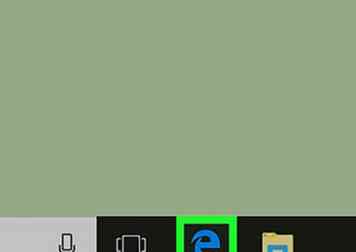 1 Ouvrez Microsoft Edge. C'est un "e" blanc sur fond bleu.
1 Ouvrez Microsoft Edge. C'est un "e" blanc sur fond bleu. -
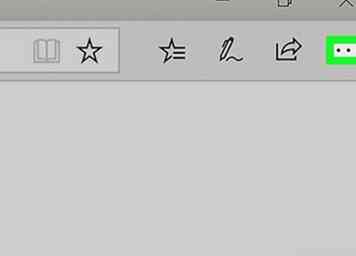 2 Cliquez sur … . Cette icône se trouve dans le coin supérieur droit de la fenêtre Edge.
2 Cliquez sur … . Cette icône se trouve dans le coin supérieur droit de la fenêtre Edge. -
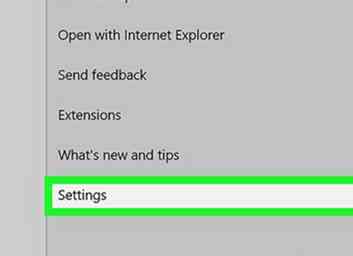 3 Cliquez sur Paramètres. C'est au bas du menu contextuel.
3 Cliquez sur Paramètres. C'est au bas du menu contextuel. -
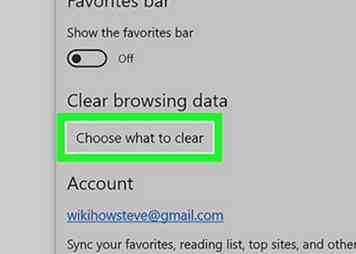 4 Cliquez sur Choisissez quoi effacer. Cette option est située sous le titre "Effacer les données de navigation" à mi-chemin du menu Paramètres.
4 Cliquez sur Choisissez quoi effacer. Cette option est située sous le titre "Effacer les données de navigation" à mi-chemin du menu Paramètres. -
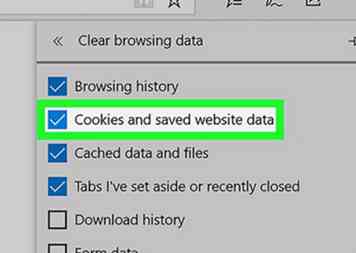 5 Assurez-vous que la case "Cookies et données du site Web enregistrées" est cochée. C'est l'option qui efface les cookies de votre navigateur Edge. vous pouvez décocher toutes les autres cases de ce menu si vous le souhaitez.
5 Assurez-vous que la case "Cookies et données du site Web enregistrées" est cochée. C'est l'option qui efface les cookies de votre navigateur Edge. vous pouvez décocher toutes les autres cases de ce menu si vous le souhaitez. -
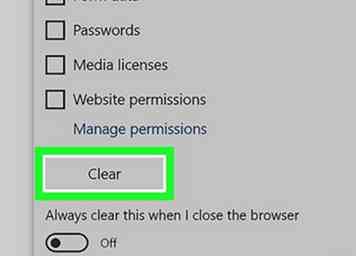 6 Cliquez sur Clair. C'est en dessous des différents types de données. Cela effacera les cookies de votre navigateur.
6 Cliquez sur Clair. C'est en dessous des différents types de données. Cela effacera les cookies de votre navigateur.
Méthode quatre des huit:
Internet Explorer (bureau)
-
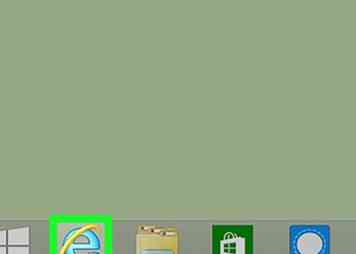 1 Ouvrez Internet Explorer. C'est une icône "e" bleu clair.
1 Ouvrez Internet Explorer. C'est une icône "e" bleu clair. -
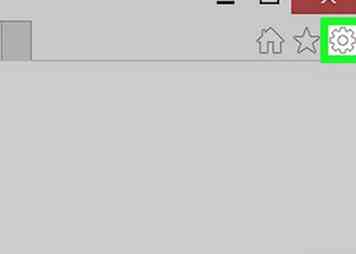 2 Cliquez sur ⚙️. Cette icône se trouve dans le coin supérieur droit de la fenêtre Internet Explorer. En cliquant dessus, un menu déroulant s'affiche.
2 Cliquez sur ⚙️. Cette icône se trouve dans le coin supérieur droit de la fenêtre Internet Explorer. En cliquant dessus, un menu déroulant s'affiche. -
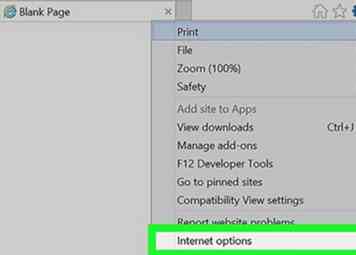 3 Cliquez sur Options Internet. Vous le trouverez en bas du menu déroulant.
3 Cliquez sur Options Internet. Vous le trouverez en bas du menu déroulant. -
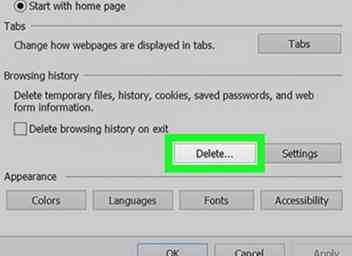 4 Cliquez sur Effacer… . Il se trouve sous le titre "Historique de navigation" au milieu de la fenêtre Options Internet.
4 Cliquez sur Effacer… . Il se trouve sous le titre "Historique de navigation" au milieu de la fenêtre Options Internet. -
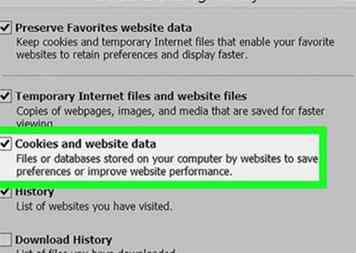 5 Assurez-vous que la case "Cookies et données du site Web" est cochée. Vous pouvez décocher toutes les autres cases de cette page, mais la case "Cookies et données du site Web" doit être cochée pour supprimer vos cookies.
5 Assurez-vous que la case "Cookies et données du site Web" est cochée. Vous pouvez décocher toutes les autres cases de cette page, mais la case "Cookies et données du site Web" doit être cochée pour supprimer vos cookies. -
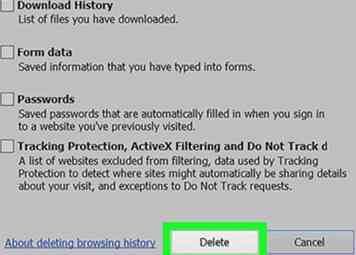 6 Cliquez sur Effacer. Ce bouton est en bas de la fenêtre. Cela supprimera vos cookies Internet Explorer.
6 Cliquez sur Effacer. Ce bouton est en bas de la fenêtre. Cela supprimera vos cookies Internet Explorer. -
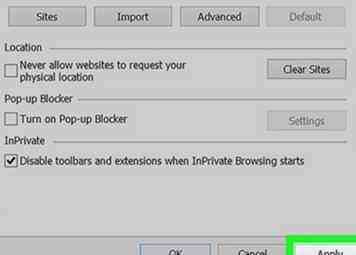 7 Cliquez sur D'accord pour quitter les options Internet. Les cookies de votre navigateur ont été effacés.
7 Cliquez sur D'accord pour quitter les options Internet. Les cookies de votre navigateur ont été effacés.
Méthode cinq de huit:
Firefox (Desktop)
-
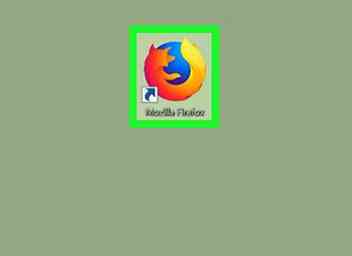 1 Ouvrez Firefox. Firefox ressemble à un globe bleu avec un renard orange enroulé autour de lui.
1 Ouvrez Firefox. Firefox ressemble à un globe bleu avec un renard orange enroulé autour de lui. -
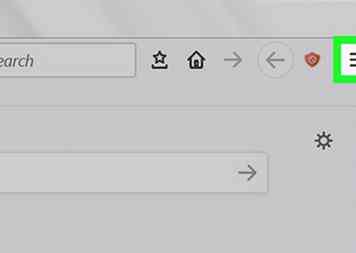 2 Cliquez sur ☰. C'est dans le coin supérieur droit de la fenêtre du navigateur Firefox.
2 Cliquez sur ☰. C'est dans le coin supérieur droit de la fenêtre du navigateur Firefox. -
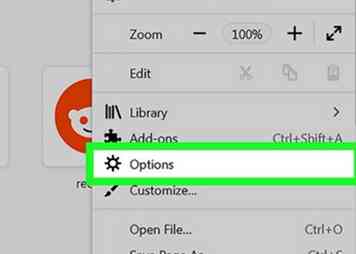 3 Cliquez sur Les options. Ce bouton a une icône d'engrenage au-dessus.
3 Cliquez sur Les options. Ce bouton a une icône d'engrenage au-dessus. - Sur Mac, cliquez sur Préférences.
-
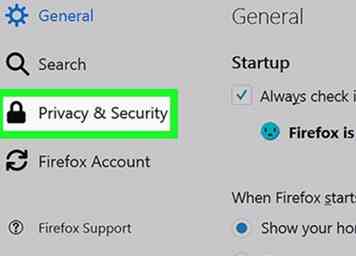 4 Clique le Intimité languette. C'est sur le côté gauche de la page (PC) ou en haut de la fenêtre (Mac).
4 Clique le Intimité languette. C'est sur le côté gauche de la page (PC) ou en haut de la fenêtre (Mac). -
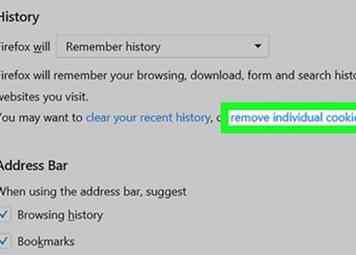 5 Cliquez sur supprimer les cookies individuels. Ce lien est en dessous de la rubrique "Historique" au milieu de la page.
5 Cliquez sur supprimer les cookies individuels. Ce lien est en dessous de la rubrique "Historique" au milieu de la page. - Si vous utilisez des paramètres personnalisés pour votre historique Firefox, vous ne disposerez pas de supprimer les cookies individuels option; à la place, cliquez sur le Afficher les cookies bouton sur le côté droit de la page.
-
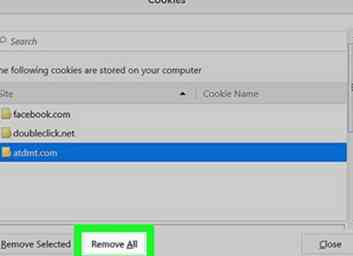 6 Cliquez sur Enlever tout. C'est au bas de la fenêtre des cookies. Cela supprimera automatiquement vos cookies Firefox.
6 Cliquez sur Enlever tout. C'est au bas de la fenêtre des cookies. Cela supprimera automatiquement vos cookies Firefox.
Méthode six de huit:
Chrome (Mobile)
-
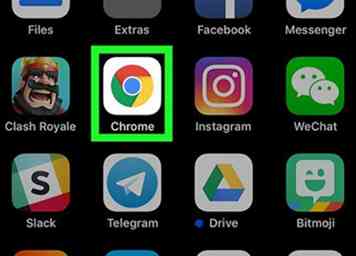 1 Ouvrez Google Chrome. Cette application est blanche avec l'icône Google Chrome dessus.
1 Ouvrez Google Chrome. Cette application est blanche avec l'icône Google Chrome dessus. -
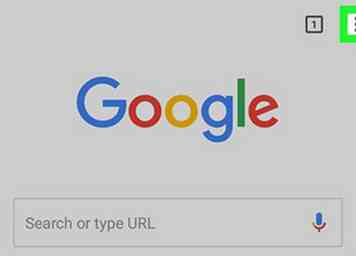 2 Robinet ⋮. C'est dans le coin supérieur droit de l'écran.
2 Robinet ⋮. C'est dans le coin supérieur droit de l'écran. -
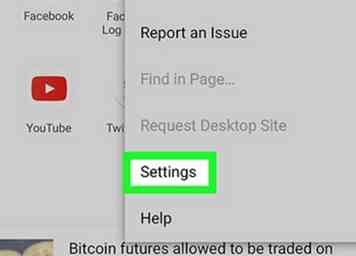 3 Robinet Paramètres. Cette option est au bas du menu déroulant.
3 Robinet Paramètres. Cette option est au bas du menu déroulant. -
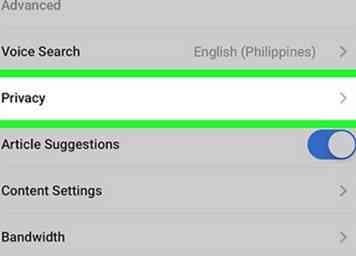 4 Robinet Intimité. C'est dans la section "Avancé" des options au bas de la page.
4 Robinet Intimité. C'est dans la section "Avancé" des options au bas de la page. -
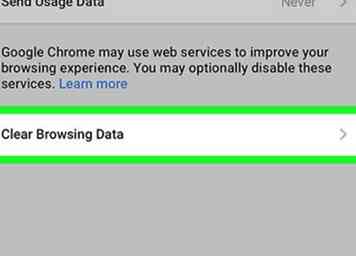 5 Robinet Effacer les données de navigation. C'est la dernière option sur cette page.
5 Robinet Effacer les données de navigation. C'est la dernière option sur cette page. -
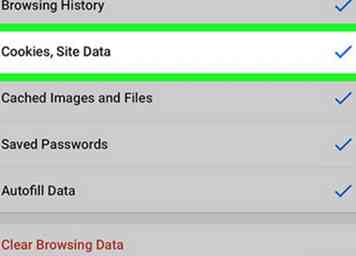 6 Assure-toi Cookies, données du site est vérifié. Vous pouvez décocher tous les autres éléments de la page Effacer les données de navigation si vous le souhaitez, mais cette option doit être cochée pour effacer les cookies de votre navigateur.
6 Assure-toi Cookies, données du site est vérifié. Vous pouvez décocher tous les autres éléments de la page Effacer les données de navigation si vous le souhaitez, mais cette option doit être cochée pour effacer les cookies de votre navigateur. -
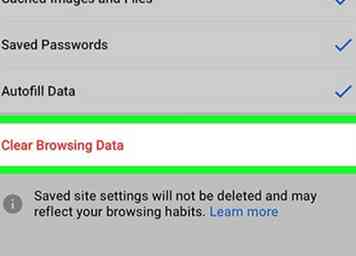 7 Robinet Effacer les données de navigation (iPhone) ou Effacer les données (Android). Cette option est en dessous de la zone de navigation. Sur Android, si vous appuyez sur cette option, les cookies de votre navigateur disparaîtront immédiatement.
7 Robinet Effacer les données de navigation (iPhone) ou Effacer les données (Android). Cette option est en dessous de la zone de navigation. Sur Android, si vous appuyez sur cette option, les cookies de votre navigateur disparaîtront immédiatement. -
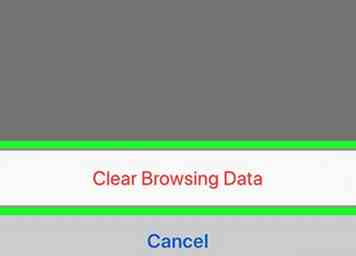 8 Robinet Effacer les données de navigation à l'invite (iPhone uniquement). Si vous utilisez un iPhone, cette dernière étape confirmera votre décision et supprimera les cookies mobiles de votre navigateur Chrome.
8 Robinet Effacer les données de navigation à l'invite (iPhone uniquement). Si vous utilisez un iPhone, cette dernière étape confirmera votre décision et supprimera les cookies mobiles de votre navigateur Chrome.
Méthode sept de huit:
Safari (Mobile)
-
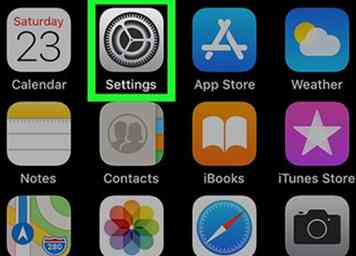 1 Ouvrez les paramètres de votre iPhone
1 Ouvrez les paramètres de votre iPhone  . C'est une application grise avec des engrenages que vous trouverez probablement sur l'écran d'accueil.
. C'est une application grise avec des engrenages que vous trouverez probablement sur l'écran d'accueil. - Ce processus fonctionnera également sur un iPad ou un iPod touch.
-
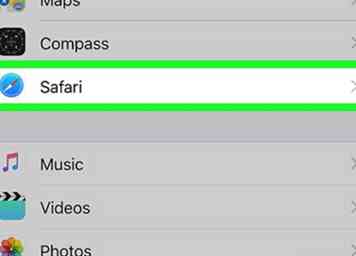 2 Faites défiler et appuyez sur Safari. C'est à peu près le tiers de la page Paramètres.
2 Faites défiler et appuyez sur Safari. C'est à peu près le tiers de la page Paramètres. -
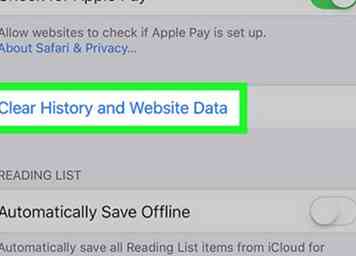 3 Faites défiler et appuyez sur Effacer l'historique et les données du site Web. Cette option est près du bas de la page.
3 Faites défiler et appuyez sur Effacer l'historique et les données du site Web. Cette option est près du bas de la page. -
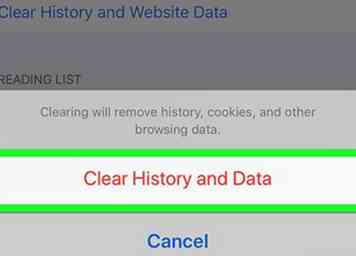 4 Robinet Effacer l'historique et les données à l'invite. C'est au bas de l'écran. Cela effacera vos cookies Safari et autres données Web.
4 Robinet Effacer l'historique et les données à l'invite. C'est au bas de l'écran. Cela effacera vos cookies Safari et autres données Web. - Cette option supprime également votre historique de recherche sur l'appareil. Si vous souhaitez simplement supprimer les cookies, appuyez plutôt sur Avancée au bas de la page, touchez Données du site, robinet Supprimer toutes les données du siteet appuyez sur Supprimer maintenant.
Méthode huit de huit:
Firefox (Mobile)
-
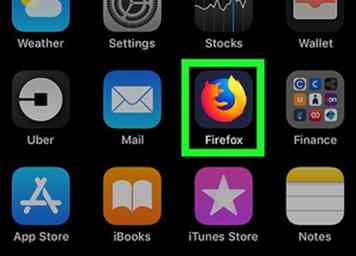 1 Ouvrez Firefox. C'est le globe bleu avec une icône de renard orange.
1 Ouvrez Firefox. C'est le globe bleu avec une icône de renard orange. -
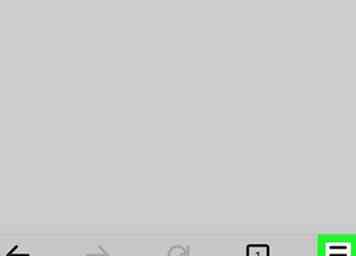 2 Robinet ☰ (iPhone) ou ⋮ (Android). Cette option est située au centre de l'écran (iPhone) ou dans le coin supérieur droit de l'écran (Android).
2 Robinet ☰ (iPhone) ou ⋮ (Android). Cette option est située au centre de l'écran (iPhone) ou dans le coin supérieur droit de l'écran (Android). -
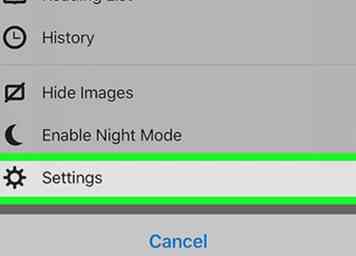 3 Robinet Paramètres. C'est sur le côté droit du menu contextuel.
3 Robinet Paramètres. C'est sur le côté droit du menu contextuel. -
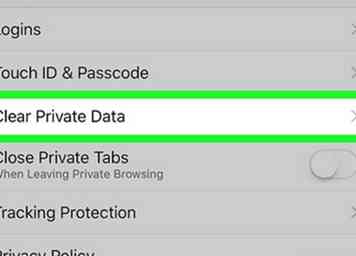 4 Faites défiler et appuyez sur Effacer les données privées. Cette option est dans le groupe de paramètres "Confidentialité".
4 Faites défiler et appuyez sur Effacer les données privées. Cette option est dans le groupe de paramètres "Confidentialité". -
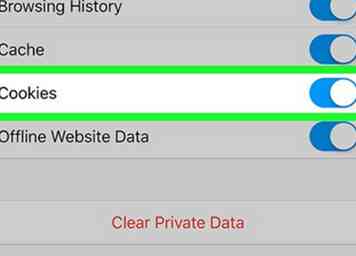 5 Assurez-vous que le commutateur à côté de « Cookies » est sur (iPhone) ou la case « cookies et les connexions actives » est cochée (Android). Si ce n'est pas le cas, appuyez sur le bouton ou appuyez sur la case pour inclure les cookies lorsque les données privées sont supprimées.
5 Assurez-vous que le commutateur à côté de « Cookies » est sur (iPhone) ou la case « cookies et les connexions actives » est cochée (Android). Si ce n'est pas le cas, appuyez sur le bouton ou appuyez sur la case pour inclure les cookies lorsque les données privées sont supprimées. - Vous pouvez désactiver tous les autres types de données sur cette page si vous souhaitez uniquement supprimer les cookies.
-
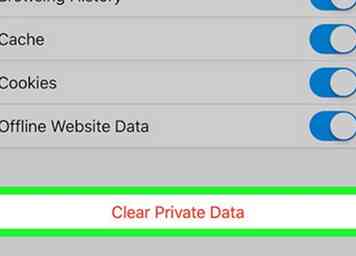 6 Robinet Effacer les données privées (iPhone) ou Effacer les données (Android). C'est au bas de l'écran. Sur Android, en appuyant sur cette option, vous effacerez immédiatement vos cookies et autres données du site Web.
6 Robinet Effacer les données privées (iPhone) ou Effacer les données (Android). C'est au bas de l'écran. Sur Android, en appuyant sur cette option, vous effacerez immédiatement vos cookies et autres données du site Web. -
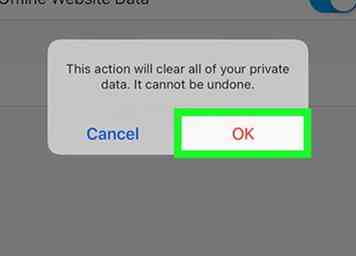 7 Robinet D'accord à l'invite (iPhone uniquement). Si vous utilisez un iPhone, cette dernière étape supprimera tous vos cookies de Firefox.
7 Robinet D'accord à l'invite (iPhone uniquement). Si vous utilisez un iPhone, cette dernière étape supprimera tous vos cookies de Firefox.
Facebook
Twitter
Google+
 Minotauromaquia
Minotauromaquia